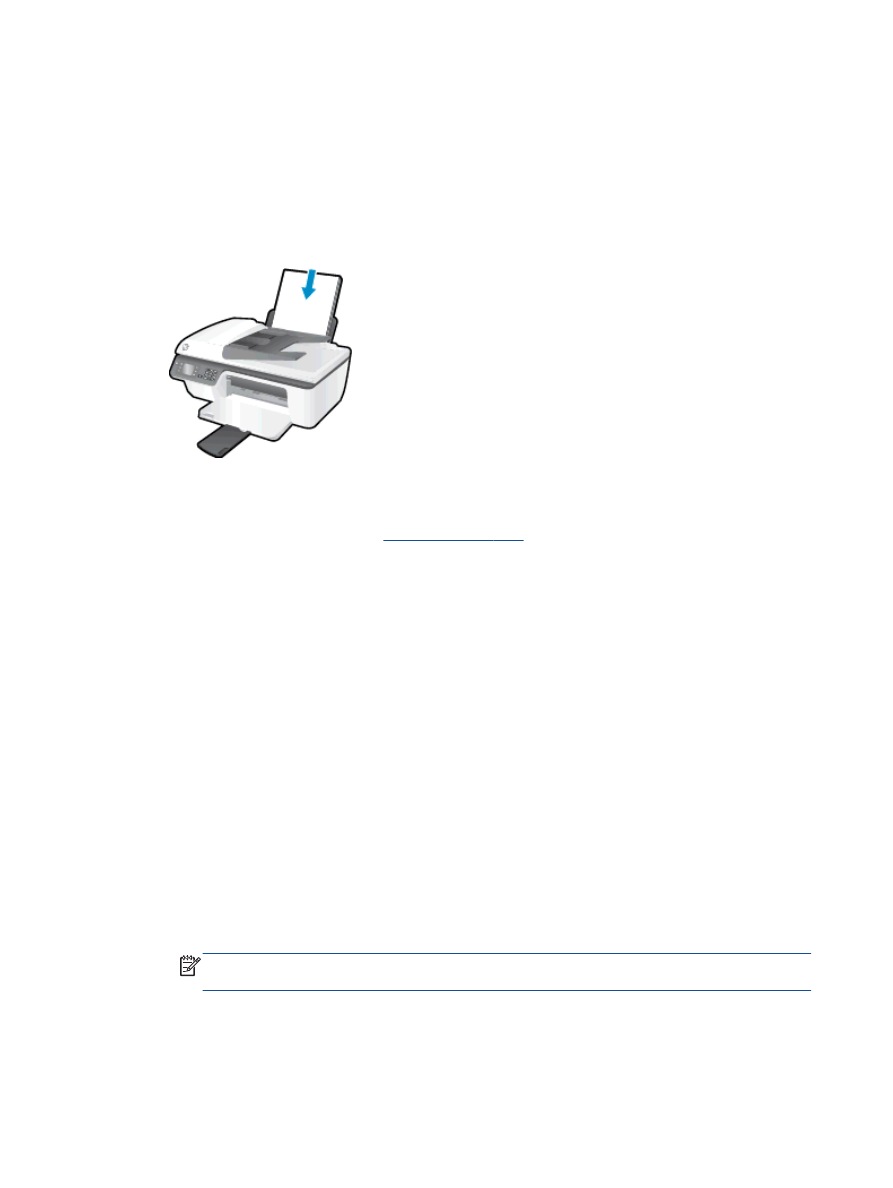
문서 복사
프린터 디스플레이의 복사 메뉴를 사용하면 흑백 또는 컬러 복사를 쉽게 시작하고 복사 매수를 선택할
수 있습니다. 용지 종류 및 크기 변경, 복사 명암 조정, 복사 크기 조정과 같은 복사 설정도 간편하게 변
경할 수 있습니다.
흑백 또는 컬러 복사본을 만들려면
1.
용지함에 용지를 넣으십시오.
2.
ADF 에 원본 인쇄면을 위로 향하게 하여 넣거나 스캐너 유리의 오른쪽 앞면 모서리에 인쇄면을 아
래로 향하게 하여 놓습니다.
원본 넣기에 대한 자세한 내용은
24페이지의원본 넣기
를 참조하십시오.
3.
프린터 디스플레이의 홈 화면에서 복사를 선택한 후, 확인을 눌러 복사 메뉴에 액세스합니다.
프린터 디스플레이에 복사가 보이지 않으면 홈 버튼을 눌러 복사가 보일 때까지 위로 및 아래로 버
튼을 누릅니다.
4.
복사 메뉴에서 복사 매수를 선택하여 복사 매수를 늘리거나 줄인 후, 확인을 눌러 확인합니다.
5.
흑백 복사 시작 또는 컬러 복사 시작을 선택한 후, 확인을 눌러 흑백 또는 컬러 복사본을 만듭니다.
다른 복사 기능
복사 메뉴에서 위로와 아래로 버튼을 눌러 필요한 설정을 선택합니다.
●
용지 종류: 용지 크기 및 종류를 선택합니다. 일반 용지 설정은 일반 용지를 이용하여 일반 인쇄 품
질로 인쇄합니다. 인화지 설정은 인화지를 이용하여 최상의 품질로 인쇄합니다.
●
크기 조정: 복사되는 이미지 또는 문서 크기를 조정합니다.
◦
실제 크기: 원본 크기와 같은 사본을 만들 수 있으나 복사된 이미지의 여백이 잘려 나갈 수 있
습니다.
◦
페이지에 맞추기: 가장자리를 따라 흰색 여백을 두고 가운데에 정렬한 사본을 만듭니다. 크기
를 조정한 이미지가 선택한 출력 용지 크기에 맞게 확대 또는 축소됩니다.
참고:
스캐너 유리를 깨끗하게 관리하여 페이지에 맞추기 기능이 적절하게 동작하는지 확
인해야 합니다.
◦
사용자 정의 크기: 100%보다 큰 값을 선택하여 이미지 크기를 늘리거나 100%보다 작은 값을
선택하여 이미지 크기를 줄일 수 있습니다.
28 5 장 복사 및 스캔
KOWW
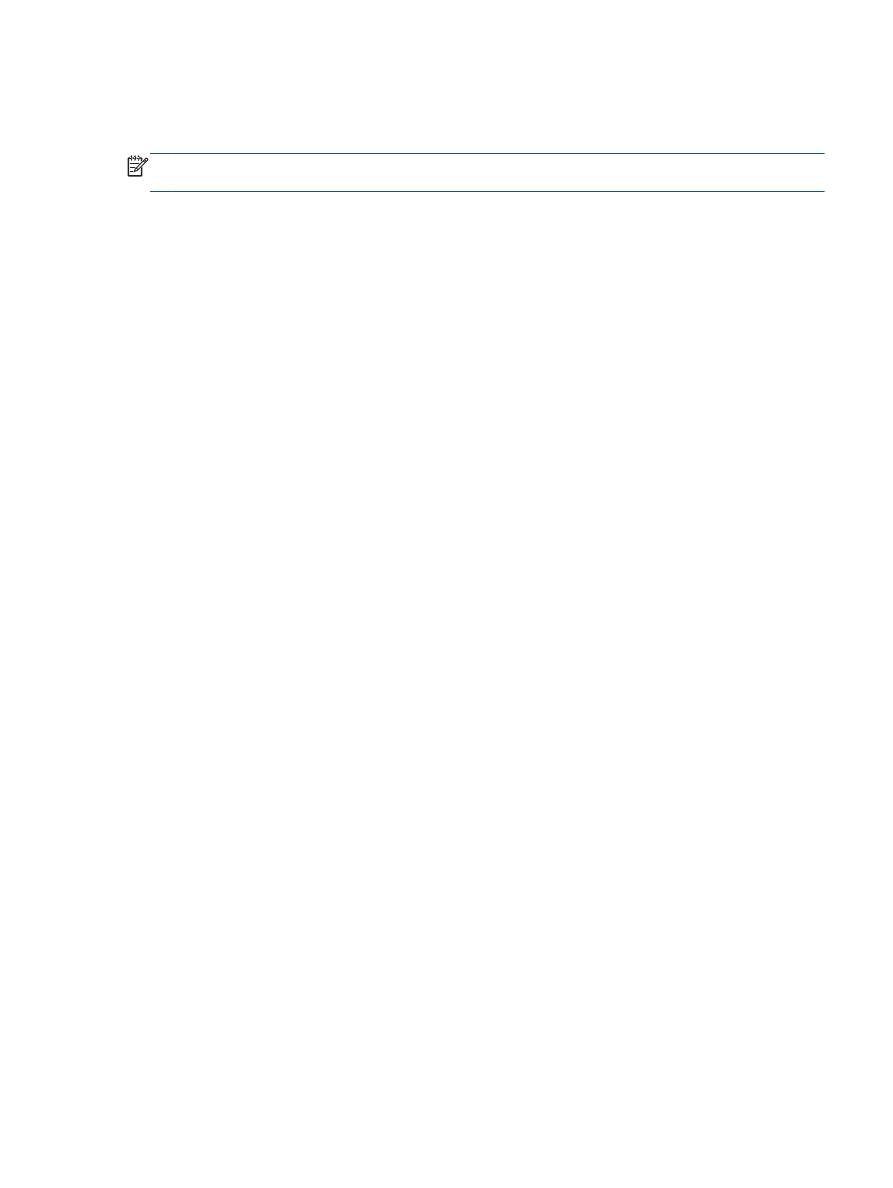
●
ID 카드 복사: ID 카드의 양면을 복사할 수 있습니다.
●
밝게/어둡게: 복사 설정을 조정하여 복사본을 밝거나 어둡게 합니다.
참고:
아무런 작동 없이 2 분이 지나면 자동으로 복사 옵션이 일반 용지 A4 또는 21.6 x 29.7cm 의 기
본 설정으로 돌아갑니다(지역에 따라 다름).
KOWW
문서 복사 29